마이그레이션된 VM을 프로덕션 환경에 배치하기 전에 테스트 클론을 사용하여 테스트할 수 있습니다. 테스트 클론은 온프레미스 VM을 실행 중인 상태에서 동일한 클론을 VM의 스냅샷에서 Google Cloud로 이동합니다.
테스트 클론에는 몇 가지 제한사항이 있습니다.
- 테스트 클론 VM은 쓰기 격리 스토리지 모드로 만들어지므로 클라우드의 변경사항은 온프레미스에서 유지되지 않습니다.
- 각 VM은 한 번에 최대 하나의 테스트 클론을 가질 수 있습니다.
기본 요건
테스트 클론을 만들려면 Cloud Extension이 설정되어 있어야 합니다.
테스트 클론은 다음 두 가지 방법으로 만들 수 있습니다.
- Migrate for Compute Engine Manager의 웨이브 UI에서 새 작업 생성
- vCenter 사용
웨이브 UI에서 테스트 클론 만들기
웨이브 UI를 사용하여 테스트 클론을 만들려면 유효한 런북으로 마이그레이션 웨이브를 만들어야 합니다. 런북은 마이그레이션하려는 VM의 목록입니다.
먼저 다음 단계에 따라 런북을 생성합니다.
그런 다음 Migrate for Compute Engine Manager에서 작업을 시작해야 합니다.
- 웨이브를 선택합니다.
- 작업 > 새 작업을 클릭합니다.
- 테스트 클론을 선택합니다.
- 시작을 클릭합니다.
이 프로세스에 대한 자세한 내용은 작업 만들기 페이지를 참조하세요.
vCenter에서 테스트 클론 만들기
- vSphere Web Client를 열고 원하는 가상 머신을 선택합니다.
- VM을 마우스 오른쪽 버튼으로 클릭하고 Migrate for Google Compute Engine 작업 > 테스트 클론을 선택합니다.
- 드롭다운 메뉴에서 Cloud Extension을 선택합니다.
- Cloud Extension 화면에서 원하는 경우 테스트 클론 VM의 이름을 지정하고 다음을 클릭합니다. 클라우드 인스턴스 화면이 표시됩니다.
이 화면에 크기 조정 권장사항이 표시됩니다.
사용할 인스턴스를 결정했으면 인스턴스 유형 메뉴에서 해당 인스턴스를 선택합니다.
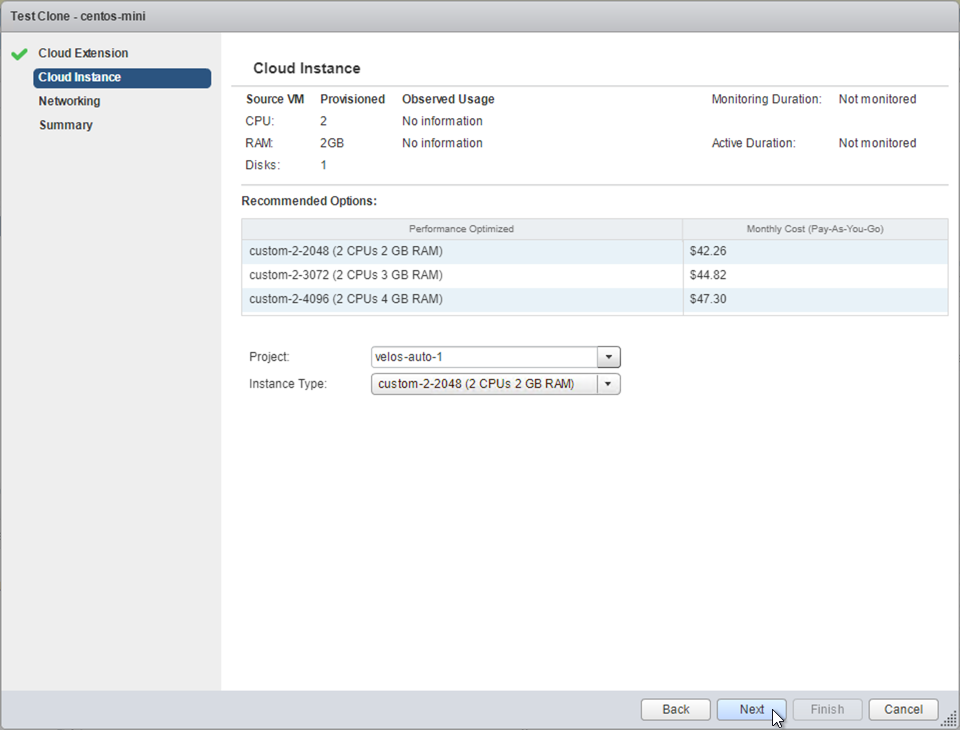
다음을 클릭합니다. 네트워킹 화면이 나타납니다.
드롭다운 메뉴에서 원하는 서브넷을 선택합니다.
필수 네트워크 태그를 쉼표로 구분된 목록으로 입력합니다. 네트워크 태그는 특정 방화벽 규칙 및 네트워크 경로에 인스턴스를 할당하는 데 사용됩니다. 예를 들어 여러 VM 인스턴스에서 웹사이트를 제공하는 경우 해당 인스턴스에 태그를 지정한 다음 해당 태그를 사용하여 HTTP 액세스를 허용하는 방화벽 규칙을 적용합니다.
드롭다운 메뉴에서 인스턴스 서비스 계정(선택사항)을 선택합니다.
비공개 IP 구성 드롭다운 목록에서 동적 또는 고정 IP 주소를 선택합니다.
- 자동을 선택하여 사용 가능한 주소를 서브넷에 자동으로 할당하거나
- 고정을 선택하여 예약된 고정 IP 주소를 입력합니다. 이 주소를 만들려면 고정 내부 IP 주소 예약을 참조하세요.
Edge 노드 드롭다운 목록에서 마이그레이션을 처리할 Cloud Extension의 기본 노드를 선택합니다.
이 테스트 클론에 External IP(외부 IP)를 부여할지 선택합니다. 부여하려면 임시 IP 주소를 사용하거나 Google Cloud Console에서 생성된 외부 IP 주소를 입력하면 됩니다.
다음을 클릭합니다. 요약 화면이 표시됩니다.
요약을 검토한 후 완료를 클릭합니다.
다음 단계
- 테스트 클론 삭제 방법 알아보기
- 마이그레이션 수명 주기의 단계 알아보기
